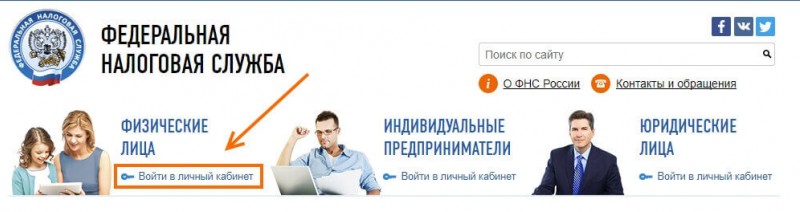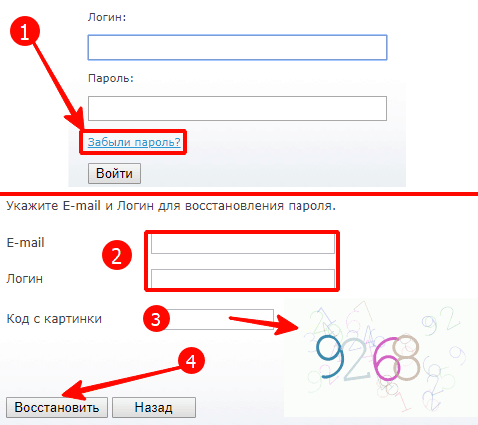Приложение мегафон личный кабинет для удобства, управления и контроля расходов
Содержание:
- Приложения МегаФон: ассортимент, назначение и функционал
- Различия приложения для телефона и планшета в разных ОС
- Скачать приложение МегаФон на телефон
- Возможности бесплатного приложения МегаФона Личный кабинет
- МегаФон Радар
- eMotion
- Приложение для Android-устройств
- МегаФон Банк
- Для чего нужно приложение МегаФон
- Вход и регистрация в личный кабинет
- Мобильное приложение Мегафон Личный кабинет — описание
Приложения МегаФон: ассортимент, назначение и функционал
У МегаФона есть более десятка приложений для: Android, MacOS, iPad, iPhone и Windows. Программы можно найти на megafon.ru, перейдя по вкладкам: «Поддержка» → «Приложения МегаФон».
Если вы откроете страницу любого из продуктов, увидите описание, скриншоты и кнопки для бесплатного скачивания на смартфон, планшет и другие устройства в магазинах: Гугл Плей Маркет, Апп Стор, где их можно свободно устанавливать.
Все разработки имеют свой функционал и предназначение. Перечислим интерфейсы:
- Приложение МегаФон Личный кабинет – мобильная версия основного сервиса «Личный кабинет» (или в прошлом «Сервис-Гид»). Чтобы пользоваться им, нужен интернет, но мегабайты не расходуются, если вы находитесь в любой точке страны, за исключением Севастополя и Крыма. В роуминге оплата происходит по расценкам тарифа. Поэтому оператор рекомендует пользоваться ЛК через ноутбук/компьютер. Приложение выполняет функции, связанные с услугами, опциями, тарифными планами, счетом и прочим;
- Радар – приложение для определения местонахождения абонентов МегаФона, Билайн, МТС, с их согласия;
- МегаФон ТВ предназначен для просмотра телевидения, новых фильмов, сериалов, шоу на экране телефона. Клиентам предлагаются специальные условия;
- Замени Гудок – приложение, где можно слушать песни, шутки, звуковые файлы, производить их бесплатную и платную установку, дарить друзьям;
- МегаДиск. С услугой вы получите облачное хранилище;
- МегаФон Банк. Пользуются им преимущественно те, кто имеет карту МегаФона, для управления счетом, совершения переводов, платежей и т.п.;
- МегаФон Путешествия дает возможность пользоваться услугами туристических агентств, бронировать отели, заказывать авиабилеты и получать кэшбэк;
- МегаФон Инвестиции. Заинтересует граждан, занимающихся торговлей акциями, облигациями, валютой;
- Родительский контроль. Сервис помогает родителям, подключившим соответствующую услугу, контролировать перемещение детей, управлять их мобильными устройствами;
- Моя Сеть. Посредством приложения отправляется информация о покрытии, качестве связи;
- eMotion. После загрузки сервиса не нужно создавать аккаунты, чтобы звонить на любые российские номера через модем и Wi-Fi, писать сообщения, записывать разговоры и т.д.
Различия приложения для телефона и планшета в разных ОС
Приложение Мегафон для ОС функционально не различаются
Компания обеспечила одинаковые возможности, для владельцев разных мобильных устройств — не важно, для телефона или для планшета, на Андроид он, Виндовс или вы счастливый обладатель Apple техники. Отличается только интерфейс, сделанный с учетом общей стилистики операционной системы
Вы можете скачать и установить приложение Мегафон Личный кабинет для вашей операционной системе по ссылкам в конце статьи, а мы пока рассмотрим, чем же они отличаются для разных ОС.
Для Андроид
Выполнено в корпоративных цветах. Очень удобное, на главной странице выведена вся основная информация. При нажатии на блоки появляется более подробное описание и указание. Слева показан баланс и номер телефона. Справа кнопка для пополнения счета. Чуть ниже бонусные балы и подключённые услуги. За ними идет блок остатка на пакетных тарифах. В самом низу блок расходов.
Средняя оценка приложения для Android в магазине Goole Play, на данный момент – 3,9. В подавляющем большинстве пользователи довольны, но есть и отрицательные отзывы. Жалуются на нестабильную работу, при наличии хорошего интернета приложение сообщает об отсутствии связи с сервером.
Первый раз вход в приложение осуществляется через пароль, который вы получали, когда регистрировались в ЛК на сайте, потом можно назначить коротки ПИН-код из четырех цифр, и использовать его для входа в приложение.
Для iOs
Для гаджетов Apple (iPhone и iPad) приложение не сильно отличается от предыдущего. Основной экран также разделен на блоки, но в другом порядке. В остальном интерфейсы очень похожи.
Оценки и мнения покупателей в Apple Store неоднозначные. Жалуются на отдельные проблемы и недоработки разработчиков. По собственному опыту могу сказать — никаких нареканий ни разу не было, все работает быстро, эффективно и удобно.
Единственный минус, который могу отметить — если смотреть остатки по пакетам услуг для своего тарифа, то они отражаются, но не понятно, до какого числа они действуют. Как выяснилось, вовсе не до конца месяца, а то числа, когда вы подключились на текущий тариф (в моем случае пакет обновляется 6-го числа каждого месяца). Но чтобы это узнать — пришлось обратиться в техподдержку. Вы также можете сделать это — прямо в личном кабинете.
Видео обзор для iPhone
Чтобы было более понятно и наглядно, вот видео обзор этого мобильного приложения для iOs — можно посмотреть, какие там есть разделы, как выглядят блоки и вкладки, как пользоваться и какие имеются возможности.
Для Windows Phone
Интерфейс этого приложения для Виндовс 7, 8 и 10 существенно отличается от описанных выше. Суть заключается в особенностях операционной системы и ее дизайна. Интерфейс выглядит более минималистичным. Здесь нет блоков, а есть небольшие странички, которые перелистываются справа налево. Странички тематически разделены, функционал тот же.
Средняя оценка также меньше 4-х балов. Пользователи ссылаются на недоработку, «вылеты». Возникают проблемы с т.н. «Живой плиткой» — работает крайне нестабильно, о чем свидетельствуют отзывы. В общем, это беда многих приложений, рассчитанных не на две, а сразу на три популярные мобильные ОС — нормальная работа на двух основных и проблемы с Windows.
Скачать приложение МегаФон на телефон
Приложение доступно на три основных операционных системы мобильных устройств:
- Android;
- IOS;
- WindowsPhone.
Однако только на двух из выше представленных ОС мобильную программу от МегаФон можно скачать на официальном маркете. Дело в том, что операционной системы WindowsPhone как таковой больше не существует. Компания Microsoft больше практически не поддерживает свой продукт, а отказ разработчика от данной ОС произойдёт 10 декабря 2019 года.
Несмотря на это, оператор сотовой связи МегаФон предоставляет свои услуги, а значит и приложения для обслуживания клиентов на все перечисленные операционные системы, поэтому стоит рассмотреть каждую из представленных ОС подробнее.
Для Андроид
Скачать Мобильное приложение от телекоммуникационной компании МегаФон на операционную систему Android можно двумя основными способам:
- с официального маркета ОС — GooglePlay;
- найдя установщик на любом другом источнике в интернете.
Крайне не рекомендуется использовать второй вариант, так как пользователь никогда не может быть уверен в том, что он скачал. Официальный маркет Android, GooglePlay, проверяет все закаченные в него программы, как минимум на вирусы. Тем более установщик там представлен именно компанией МегаФон, что в разы понижает риски заражения компьютера вредоносным программным обеспечением.
Скачать приложение для Android можно по этой ссылке.
Для iOS
Обладатели мобильного устройства от компании Apple также могут установить мобильное приложение МегаФон. Сделать это можно в маркете операционной системе — AppStore.
Приложение работает на операционных системах iOS 8.0 и новее. Также в маркете программного обеспечения для продукции Apple меньше всего жалоб на работу приложения. Видимо, «яблочные» смартфоны и планшеты наиболее лучше адаптированы под данную программу.
Для Windows
Как уже говорилось выше, WindowsPhone, доживает свои последние дни, поэтому и приложение у многих абонентов работает с ошибками. На операционной системе WP10 данная программа периодически не запускается.
Несмотря на это, приложение «МегаФон» всё ещё можно скачать на MicrosoftStore .
Возможности бесплатного приложения МегаФона Личный кабинет
- подключать, отключать услуги, опции;
- менять тарифы;
- контролировать расходы;
- настраивать блокировку сим-карты, автоплатежи;
- пополнять свой баланс и близких;
- узнавать остатки пакетов минут, смс, мегабайт;
- получать спецпредложения, уведомления об акциях;
- обращаться в службу поддержки и другое.
Чтобы начать пользоваться приложением, необходимо пройти регистрацию по номеру телефона (логину) и постоянному паролю (его пришлет оператор, если набрать команду *150*00#) или одноразовому в SMS. Далее следует разрешить/запретить отправлять уведомления, сообщить электронную почту, чтобы произошло подтверждение регистрации. Еще нужно придумать собственный 4-значный пароль и разрешить вход по Touch ID, если хочется.
МегаФон Радар
МегаФон Радар будет работать на Андроид 4.4 и выше, iPad и iPhone. Эксплуатировать его целесообразно, когда подключена услуга «Радар» за 7 руб. в день. Приложение разработано для определения местоположения до 5 человек, слежкой за их перемещением. Можно задавать зоны, при посещении или выходе из которых, вы будете знать об этом. Информация отображается о клиентах МегаФона, Теле2, МТС, Билайна. Каждый месяц оператор позволяет определять местоположение не более 100 раз.
Маршруты вы увидите на интерактивной карте мобильной программы. Хотя есть и другие способы получения данных, в том числе смс, ммс. Услуга действует, если абоненты дают согласие. Приложение оценено на Гугл Плей Маркете в 3,2 балла. Судя по отзывам, часто возникают ошибки, а точность определения местоположения подается с погрешностью. Следует отметить, что разработчики всегда реагируют на негативные отзывы и пытаются устранить проблемы.
eMotion
Чтобы всегда оставаться на связи, рекомендуется скачать на телефон приложение eMotion. С его помощью абоненты звонят на городские и мобильные номера по вай-фай, записывают разговоры, отправляют смс, данные о местоположении, фото, контакты. Интересно, что писать и звонить можно даже тем, кто не устанавливал себе eMotion.
Использование приложения МегаФона абонентами тарифных планов линейки «Включайся!» не ведет к расходованию трафика. Еще примечательным является действие eMotion в сети любого российского оператора. Внутри сервиса доступны входящие международные звонки по выгодным ценам.
Приложение для Android-устройств
Разумеется, данное ПО разработано компанией для самых популярных на сегодняшний день мобильных операционных сетей: Android и iOS. Рассмотрение процедуры загрузки и установки приложений предлагаем начать по убыванию – с самой популярной «операционки». Пользователи устройств под управлением Android OS могут загрузить программу на свой телефон или планшет, выполнив действия из следующей инструкции:
Зайдите в официальный магазин приложений от Google, воспользовавшись ярлыком Play Market в своем смартфоне
В меню магазина приложений обратите внимание на вкладку «Приложения» и нажмите на нее. Найдите меню категорий, и тапните по нему один раз
В выпадающем списке найдите категорию «Связь» и откройте её. Под пунктом «Топ Бесплатных» найдите кнопку «Еще» и нажмите на нее. В списке доступных приложений найдите официальную программу от МегаФон (прямая ссылка для скачивания), и нажмите «Установить».
После выполнения описанных действий программа будет загружена и установлена в память устройства. Что же касается того, как зарегистрироваться в приложении «МегаФон Личный кабинет», то для этого необходимо лишь запустить программу, ввести в соответствующее поле свой номер телефона и подтвердить вход полученным на смартфон месседжем.
МегаФон Банк
МегаФон приложение на телефон разрешает установить каждому, кто имеет сим-карту, но большим спектром функций могут воспользоваться владельцы его карт, счет которых общий с телефонным. Интерфейс несколько напоминает приложения банков (мобильные банкинги). Поэтому в нем можно выполнять все те же расчетные операции: переводы, оплата услуг, связи, пополнение, контроль расходов и кэшбэка.
Сам собой, есть:
- история всех операций;
- возможность отправки на почту чеков;
- графическая аналитика;
- чат;
- спецпредложения и т.д.
Вы можете уже сейчас загрузить МегаФон Банк и заказать в нем цифровую карточку. Банк Раунд и МегаФон обеспечивают безопасность данных и транзакций.
Для чего нужно приложение МегаФон
По сути, эта программа предоставляет централизованное место для работы со всеми направлениями сотовой связи:
| Название функции | Описание предоставляемой услуги |
| «Поддержка» | Даёт доступ для связи с представителем компании |
| «Все опции и услуги» | Возможность управлять всеми дополнительными функциями |
| «Контроль остатков по пакетам» | Абонент может увидеть оставшийся на тарифе трафик |
| «Пополнение счёта и автоплатёж» | Возможность пополнять баланс с помощью приложения |
| «Контроль расходов» | Детализированная информация о расходах пользователя |
Приложение «МегаФон» дополнительная услуга для клиентов компании, поэтому данное программное обеспечение необходимо скачивать отдельно.
Вход и регистрация в личный кабинет
Первый вход в личный кабинет пользователя будет совмещён с регистрацией абонента в системе оператора сотовой связи МегаФон. Для этого процесса пользователю необходимы особые персональные данные: логин и пароль.
Логином является номер мобильного телефона абонента. Пользователь должен ввести его без первой цифры 8. Поменять логин на почтовый адрес или специальное слово нельзя.
Пароль — код, для получения абонентом доступа к управлению тарифным планом и прочими услугами компании, а также защита от взлома аккаунта злоумышленниками.
При регистрации пользователь не выбирает данные для входа, они приходят клиенту МегаФон с СМС от оператора сотовой связи. Однако после первого входа абонент имеет право поменять пароль в настройках доступа к личному кабинету. Для совершения этого процесса необходимо знать старые данные для входа.
Если пользователь по каким-то причинам забыл или потерял пароль, то эти данные можно с лёгкостью восстановить. Для этого необходимо нажать на вкладку «Напомнить пароль». На номер абонента придёт СМС с ссылкой на вход в личный кабинет, а также новые данные для входа.
Помимо стандартного входа с помощью выбранного пароля, пользователю также предоставляется авторизация через текстовое сообщение. Правда делать это придётся при каждом подключении к аккаунту, так как в случае входа с СМС-доступом, каждая новая авторизация будет присылать отдельное сообщение.
Мобильное приложение Мегафон Личный кабинет — описание
Приложение Мегафон Личный кабинет для мобильных устройств существенно упрощает диалог между оператором и абонентом. На экране смартфона отображается вся информация касательно предоставляемых услуг связи. Кроме того можно:
- Контролировать баланс и пополнять счет;
- Получать информацию о бонусных балах и активировать их;
- Просматривать свой тариф и менять его;
- Смотреть все активные опции и услуги, а также подключать и отключать их;
- Обращаться в техподдержку по любым вопросам;
- Просматривать детализацию расходов за текущий месяц;
- Быть в курсе новостей оператора.
Это лишь краткое описание возможностей приложение «Мегафон личный кабинет» для телефона, планшета и других мобильных устройств. Контроль расходов осуществляется благодаря секторной диаграмме, на которой разными цветами отображаются статьи расходов. Визуальная информация позволяет проанализировать основные направления связи, которые использует абонент. Ниже можно развернуть отдельные статьи расходов, чтобы понять, откуда они вообще взялись. Понимая тенденции можно подобрать соответствующий выгодный тариф. В режиме реального времени просмотреть все имеющиеся планы и дополнительные предложения и здесь же их сменить за пару кликов мышкой.
В отдельном окне или вкладке (зависит от операционной системы) указано количество накопленных бонусных балов. Нажав на кнопку, появляется сумма и список возможных вознаграждений. В любой момент можно перейти и активировать нужный пункт – скидка на переговоры, сообщения или интернет. Потратить балы через личный кабинет — удобнее, чем через смс, плюс здесь всегда видно, сколько их у вас на данный момент, если вы копите на что-то.
На главном экране приложения (касательно Android и iPhone) Мегафон личный кабинет вся информация собрана в блоки. Для клиентов с пакетными тарифами в нижней части расположен блок, который показывает, сколько осталось в рамках пакета сообщений, минут и трафика. Это очень удобно. Если подключен, например, пакет «М», а к концу оплаченного периода остается еще много не потраченных услуг, то смело можно перейти на тариф ниже. Рядом расположена кнопка подключения дополнительных опций и услуг. Для iPhone или IPad — в приложении нужно выбрать раздел «остаток по пакетам услуг«, чтобы попасть на страницу с этой информацией.
Также через это мобильное приложение вы можете посмотреть, какие бесплатные и платные услуги и тарифные опции у вас сейчас подключены и отключить то, что уже не нужно. Плюс вы можете ознакомиться с актуальными на данный момент услугами и опциями, удобно разбитыми на категории (например, Интернет, Связь или Роуминг), чтобы найти что-то подходящее для себя.